Comment modifier le thème du clavier Google sur Android

Personne ne veut taper sur un clavier moche. Alors qu'il existe des claviers qui dépassent les thèmes bits , Google Keyboard aime rester simple. Toujours propre, toujours minime. Ce que vous ne pouvez pas réaliser, cependant, c'est qu'il a quelques thèmes cachés dans son menu Paramètres.
Si vous utilisez la dernière version de Google Keyboard (5.0), accédez au menu Paramètres est la même que pour les versions précédentes: appuyez longuement sur la virgule (ou sur la touche située en haut de l'écran), puis appuyez sur "Paramètres du clavier Google".
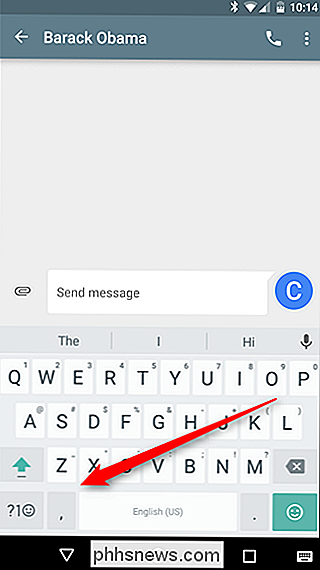
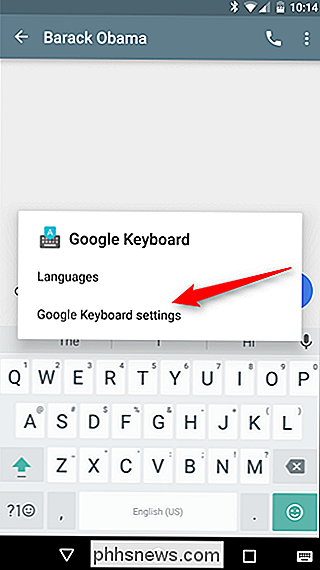
De là,
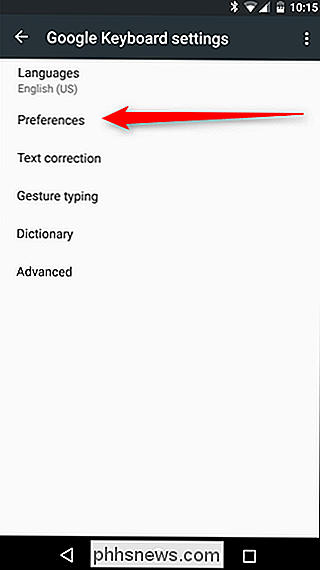
La première entrée dans ce menu est "Thèmes", et en tapant sur cette touche, la boîte de sélection qui n'a plus que deux options est maintenant disponible: Matériel Lumière et Matériel sombre. Les thèmes de Holo des versions précédentes ont disparu, ce qui est vraiment logique puisque Google a poussé Material ces dernières années.
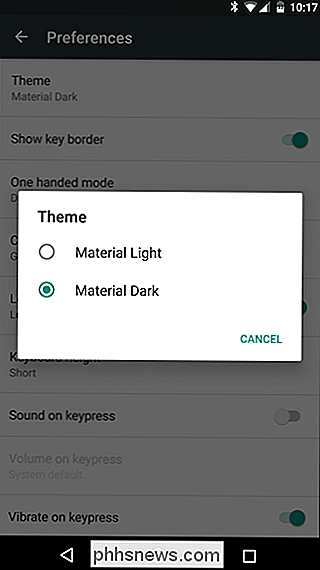
Une fois que vous avez fait votre sélection, cette case disparaîtra. Il existe une autre méthode de personnalisation dans cette version du Clavier qui n'était pas disponible dans les versions précédentes: "Afficher la bordure de la touche". Ceci met une bordure colorée entre chaque clé, en les séparant les unes des autres. C'est la réponse parfaite à la rancune que de nombreux utilisateurs ont eu à propos des thèmes matériels de Google Keyboard depuis que le clavier a été rendu public.
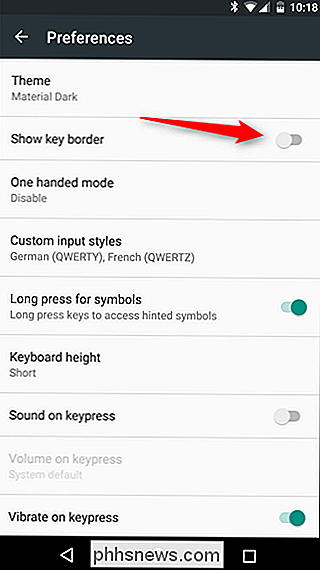
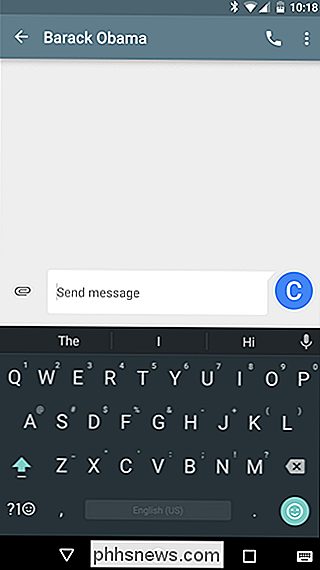
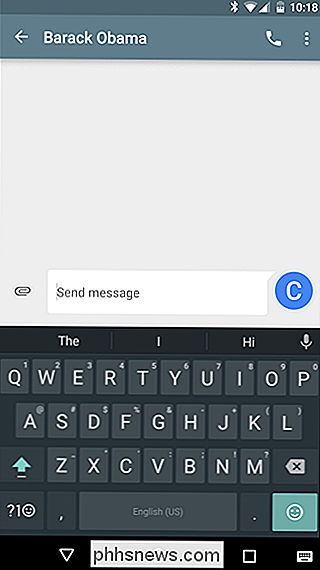
Voilà, vous avez terminé. Retour de ce menu et profitez de votre "nouveau" clavier.
Bien que cela puisse sembler anodin quand il s'agit de fonctionnalité globale (les performances et la précision du clavier changent et non avec le thème), il est étonnant de voir comment quelque chose de petit comme une frontière clé peut aider les utilisateurs à devenir plus précis. Il s'agit de sauter ces barrières mentales!

Comment sauvegarder et restaurer vos mondes Minecraft Realms
Il est facile d'investir beaucoup d'énergie dans vos créations Minecraft. Heureusement, il est tout aussi facile de les sauvegarder. Continuez à lire comme nous vous montrons comment vous assurer que vos mondes Minecraft Realms sont sains et saufs. Pourquoi je veux faire ceci? CONNEXE: Comment ajouter des mondes personnalisés à votre serveur Minecraft Realms Bien que la raison la plus évidente pour sauvegarder votre monde Minecraft Realms est simplement d'en avoir une seconde copie, elle est en fait un peu plus nuancée que ça.

Comment rendre Minecraft plus accueillant pour les petits enfants
Minecraft est un jeu génial pour les enfants, cela ne veut pas dire que ce n'est pas un peu frustrant pour les petits enfants. Si vous avez un joueur plus jeune et que vous souhaitez ajuster le jeu à son âge et à son niveau de compétence, nous avons plus que quelques ajustements pour aider Minecraft à libérer sa frustration pour toute la famille.



